Släpptes efter Apples evenemang slutadeigår, iOS 7: s tredje stegvisa uppdatering, iOS 7.0.3, förde med sig länge efterlängtade korrigeringar för iMessage och vissa UI-animationer som verkar ha utlöst illamående hos användare. Stjärnan i uppdateringen var dock inkluderingen av iClouds "Keychain" -funktion som tillkännagavs för iOS 7 och OS X Mavericks tidigare i år. I det följande förklarar vi vad nyckelring är och hur du kan ställa in den på din iPhone, iPad eller iPod touch.
Vad är nyckelring?
Nyckelring är i huvudsak Apples version avLastPass eller Dashlane för OS X och iOS-varianter av Safari. Det är ett krypterat, tvärplattform online-valv som synkroniserar sparade lösenord och kreditkortsinformation (spärrar säkerhetskoden) över enheter för snabbare surfning och online-transaktioner. Bortsett från krypteringen förstärktes det av ett par extra säkerhetsåtgärder för att förhindra att dina lösenord landar i fel händer.
Fortfarande, om du inte känner dig lika säker som Applenär det gäller säkerheten för dina data behöver du inte använda den här funktionen. Det är faktiskt inaktiverat på både Mac och iOS som standard. Om du dock älskar idén att inte ha sparade lösenord synkroniserade mellan enheter, bläddra nedåt för att lära dig hur du aktiverar nyckelring på iOS.
Hur man aktiverar iCloud-nyckelring på iOS
Installationen är ganska enkel. Du måste naturligtvis först låta Safari spara lösenord och / eller kreditkortsinformation från webbplatser. För att göra det navigerar du till Inställningar> Safari> Lösenord och autofyllning och aktiverar erforderliga alternativ.

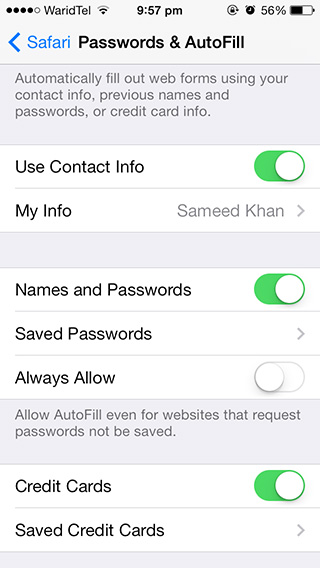
När du är klar med det, gå tillbaka till huvudmenynmenyn i appen Inställningar och sedan till iCloud> Nyckelring. Du hittar en växling på skärmen som följer. Aktivera det, ange ditt Apple ID-lösenord och du blir ombedd att skapa en säkerhetskod.
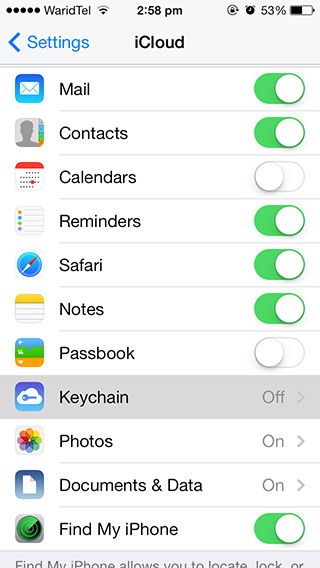
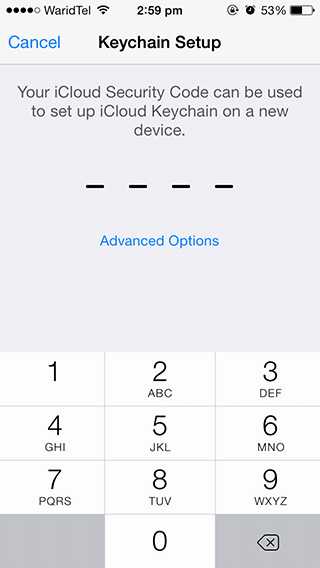
Nu kan du välja att hoppa över att skapa en iCloudSäkerhetskod från 'Avancerade alternativ' nedan, men vet att det är det enda sättet att aktivera iCloud-nyckelring på fler enheter. När du ställer in nyckelring på en ny enhet får du ett meddelande på en av dina nyckelring-aktiverade enheter och ber dig godkänna anslutningen med din säkerhetskod. Om du råkar tappa alla dina enheter hjälper den här koden dig att återställa din nyckelring.
Förutom en fyrsiffrig PIN-kod har dualternativet för att skapa ett mer komplext, säkert lösenord eller låta iOS generera ett åt dig från Avancerade alternativ. Kom ihåg att notera det någonstans. Det finns inget sätt att återställa en förlorad säkerhetskod.
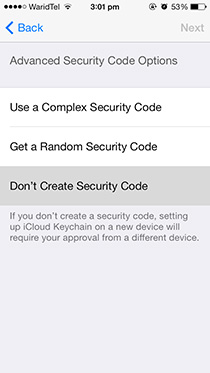
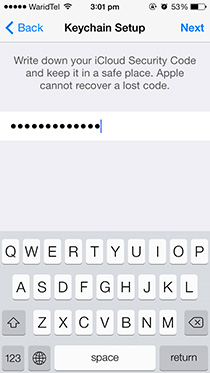
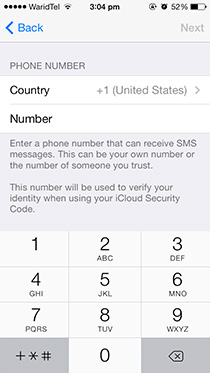
När du har ställt in din PIN eller lösenord kommer du att göra detbad att välja din landskod och ange ditt telefonnummer på skärmen som följer. Kom ihåg att det här förbereder en alternativ lösning för när du inte har tillgång till en eller flera av dina nyckelring-aktiverade enheter för att godkänna inställningen av nyckelring på en ny, så du bör välja nummer på en annan betrodd telefon än din egen Nyckelring-aktiverad iPhone.
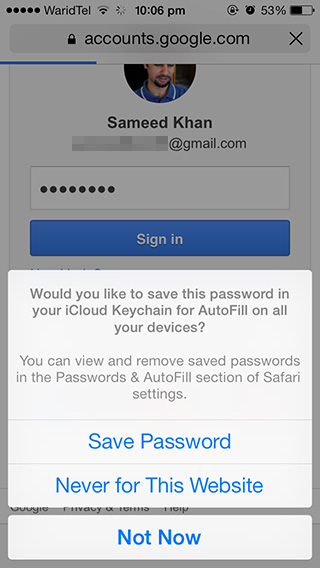
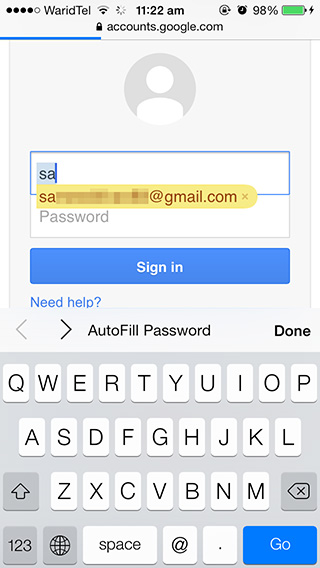
När allt detta är gjort, oavsett lösenord ellerkreditkortsinformation som du sparar inom Safari kommer att synkroniseras över alla dina nyckelring-aktiverade enheter. I Mobile Safari hittar du alternativet Autofyll direkt ovanför tangentbordet när du börjar ange referenser på webbplatser med sparade lösenord. Om du vill ta bort befintliga lösenord individuellt eller i bulk, gå vidare till Inställningar> Safari> Lösenord och autofyll> Sparade lösenord och tryck på 'Redigera'.













kommentarer